วิธีปิดคอมพิวเตอร์จากโทรศัพท์ของคุณ

วิธีปิดคอมพิวเตอร์จากโทรศัพท์ของคุณ
Minecraft ต้องใช้บัญชี Microsoft เพื่อเข้าสู่ระบบและเล่น คุณสามารถข้ามการเข้าสู่ระบบเกมได้หากคุณมีเวอร์ชัน Bedrock แต่คุณต้องลงชื่อเข้าใช้แอป Xbox บน Windows 10/11 ด้วยเวอร์ชันที่เป็นรากฐาน การลงชื่อเข้าใช้จะเกิดขึ้นโดยอัตโนมัติ แต่สำหรับเวอร์ชัน Java คุณต้องลงชื่อเข้าใช้ด้วยตนเอง
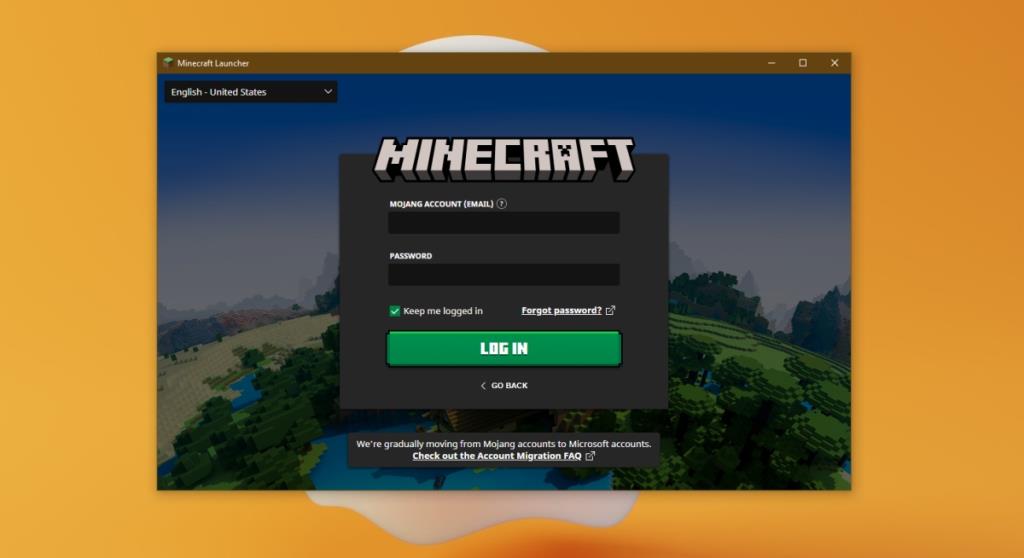
การเข้าสู่ระบบ Minecraft ไม่ใช่เรื่องยาก คุณคลิกปุ่มเข้าสู่ระบบ ป้อนรายละเอียดบัญชี Microsoft ของคุณ เท่านี้ก็เรียบร้อย หลังจากที่คุณป้อนข้อมูลการเข้าสู่ระบบแล้ว คุณเห็นข้อผิดพลาดของเซิร์ฟเวอร์ และการเข้าสู่ระบบล้มเหลว ให้ลองแก้ไขด้านล่าง
หากคุณกำลังใช้งานแอปที่เปิดใช้การโกง ม็อบพิเศษ หรืออะไรก็ตาม อาจเป็นการรบกวนกระบวนการเข้าสู่ระบบ หากแอพไม่ได้มีไว้สำหรับดัดแปลง Minecraft แต่ทำหน้าที่เป็นเครื่องมือโกงหรือตัวดัดแปลงสำหรับเกมอื่น ๆ ในระบบของคุณ ก็อาจทำให้เกิดปัญหาในการเข้าสู่ระบบได้เช่นกัน ขออภัย การออกจากแอปแบบนี้ไม่เพียงพอ คุณจะต้องถอนการติดตั้งหากต้องการลงชื่อเข้าใช้ Minecraft อีกครั้ง
ตรวจสอบว่าไฟล์โฮสต์ของคุณได้รับการแก้ไขด้วยรายการที่บล็อก Minecraft.net หรือโดเมน Mojang หรือไม่ ถ้าเป็นเช่นนั้น คุณจะต้องลบรายการ สิ่งนี้จะเกิดขึ้นหากคุณได้ติดตั้งแอพสำหรับปรับแต่ง Minecraft การเปลี่ยนแปลงในไฟล์โฮสต์จะยังคงอยู่แม้ว่าคุณจะถอนการติดตั้งแอปแล้ว
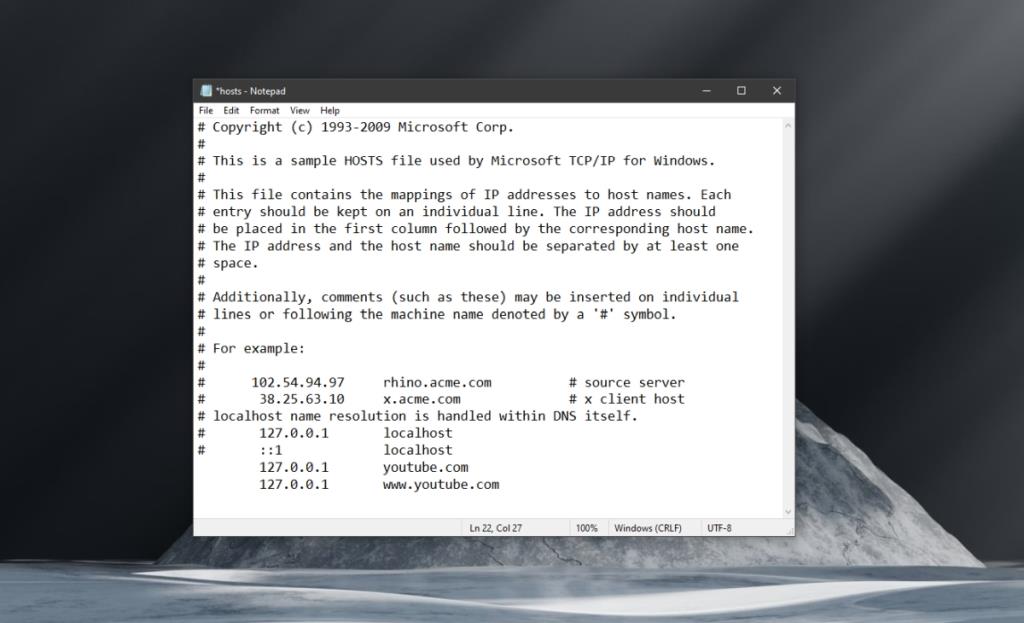
หากคุณใช้ Launcher ของบริษัทอื่นสำหรับ Minecraft อาจทำให้เกิดปัญหาในการลงชื่อเข้าใช้ ลองใช้ตัวเปิดอย่างเป็นทางการเพื่อเปิด Minecraft แล้วลงชื่อเข้าใช้ นอกจากนี้ ตรวจสอบให้แน่ใจว่า Minecraft เป็นเวอร์ชันล่าสุด ตัวเรียกใช้งานที่ล้าสมัยอาจทำให้เกิดปัญหาได้เช่นกัน เวอร์ชันอัปเดตจะยังอนุญาตให้คุณเรียกใช้ Minecraft เวอร์ชันเก่าได้ คุณสามารถเลือกเวอร์ชันก่อนเปิดเกม/โหลดโลกได้
Minecraft ไม่ได้มีหน้าสถานะอย่างเป็นทางการ แต่มีบัญชีทวิตเตอร์สนับสนุน ตรวจสอบบัญชีเพื่อดูว่ามีปัญหาต่อเนื่องหรือไม่ หากมีปัญหาแต่ไม่เกี่ยวข้องกับการเข้าสู่ระบบโดยตรง อาจยังคงส่งผลต่อการเข้าสู่ระบบ คุณสามารถแจ้งให้บัญชีทราบเกี่ยวกับปัญหาในการเข้าสู่ระบบได้เช่นกัน หลังจากนั้นคุณจะต้องรอในขณะที่พวกเขาจัดการมัน
การลงชื่อเข้าใช้ Minecraft กลายเป็นเรื่องง่ายในปี 2021 ทุกคนใช้บัญชี Microsoft หากคุณยังไม่ได้ย้ายบัญชี Mojang ของคุณไปยังบัญชี Microsoft ให้ดำเนินการดังกล่าว อาจเป็นสาเหตุของปัญหาในการลงชื่อเข้าใช้
วิธีปิดคอมพิวเตอร์จากโทรศัพท์ของคุณ
Windows Update ทำงานร่วมกับรีจิสทรีและไฟล์ DLL, OCX และ AX ต่างๆ เป็นหลัก หากไฟล์เหล่านี้เสียหาย คุณสมบัติส่วนใหญ่ของ
ชุดการป้องกันระบบใหม่ ๆ ผุดขึ้นมาอย่างรวดเร็วในช่วงนี้ โดยทั้งหมดนำโซลูชันการตรวจจับไวรัส/สแปมมาด้วย และหากคุณโชคดี
เรียนรู้วิธีเปิดบลูทูธบน Windows 10/11 ต้องเปิดบลูทูธไว้เพื่อให้อุปกรณ์บลูทูธของคุณทำงานได้อย่างถูกต้อง ไม่ต้องกังวล ง่ายๆ เลย!
ก่อนหน้านี้ เราได้ตรวจสอบ NitroPDF ซึ่งเป็นโปรแกรมอ่าน PDF ที่ดีซึ่งยังช่วยให้ผู้ใช้สามารถแปลงเอกสารเป็นไฟล์ PDF ด้วยตัวเลือกต่างๆ เช่น รวมและแยกไฟล์ PDF
คุณเคยได้รับเอกสารหรือไฟล์ข้อความที่มีอักขระซ้ำซ้อนหรือไม่? ข้อความนั้นมีเครื่องหมายดอกจัน เครื่องหมายยัติภังค์ ช่องว่าง ฯลฯ จำนวนมากหรือไม่?
หลายๆ คนถามถึงไอคอนรูปสี่เหลี่ยมผืนผ้าเล็กๆ ของ Google ที่อยู่ถัดจาก Start Orb ของ Windows 7 บนแถบงานของฉัน จนในที่สุดฉันก็ตัดสินใจที่จะเผยแพร่สิ่งนี้
uTorrent เป็นไคลเอนต์เดสก์ท็อปที่ได้รับความนิยมสูงสุดสำหรับการดาวน์โหลดทอร์เรนต์ แม้ว่ามันจะทำงานได้อย่างสมบูรณ์แบบสำหรับฉันใน Windows 7 แต่บางคนก็พบปัญหา
อาจมีแอปพลิเคชันหลายตัวที่คุณในฐานะผู้ใช้ทั่วไปอาจคุ้นเคยเป็นอย่างดี เครื่องมือฟรีที่ใช้กันทั่วไปส่วนใหญ่มักต้องติดตั้งอย่างยุ่งยาก
ฉันมีความทรงจำดีๆ จากวัยเด็กของฉันเกี่ยวกับซิทคอมทางทีวีเรื่อง Mr.Belvedere ซึ่งเครื่องมือที่เราจะพูดถึงนี้ได้ชื่อมาจากซิทคอมทางทีวีเรื่องนี้







